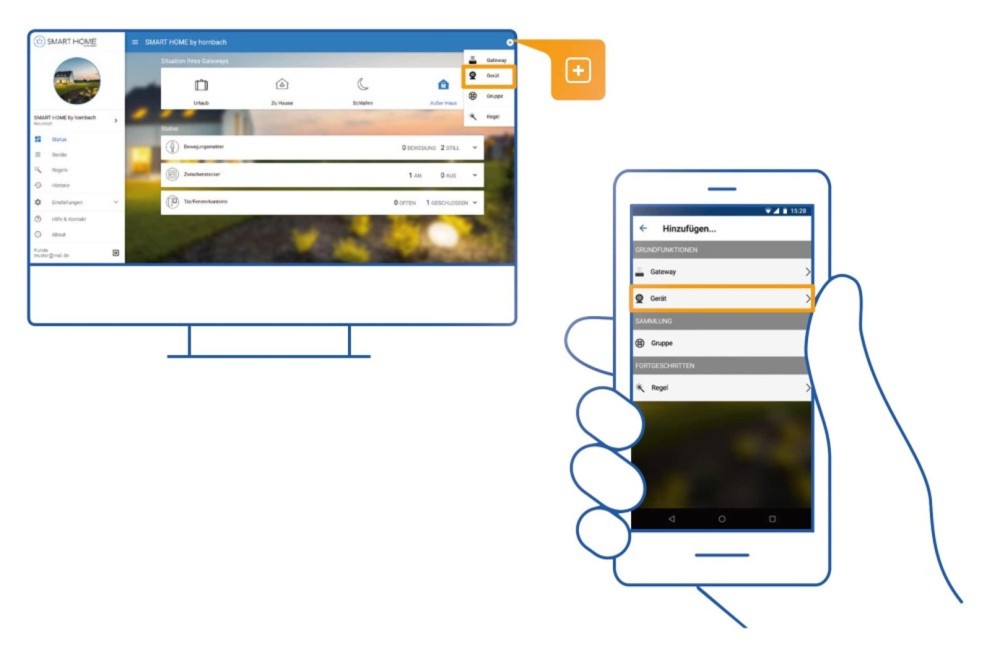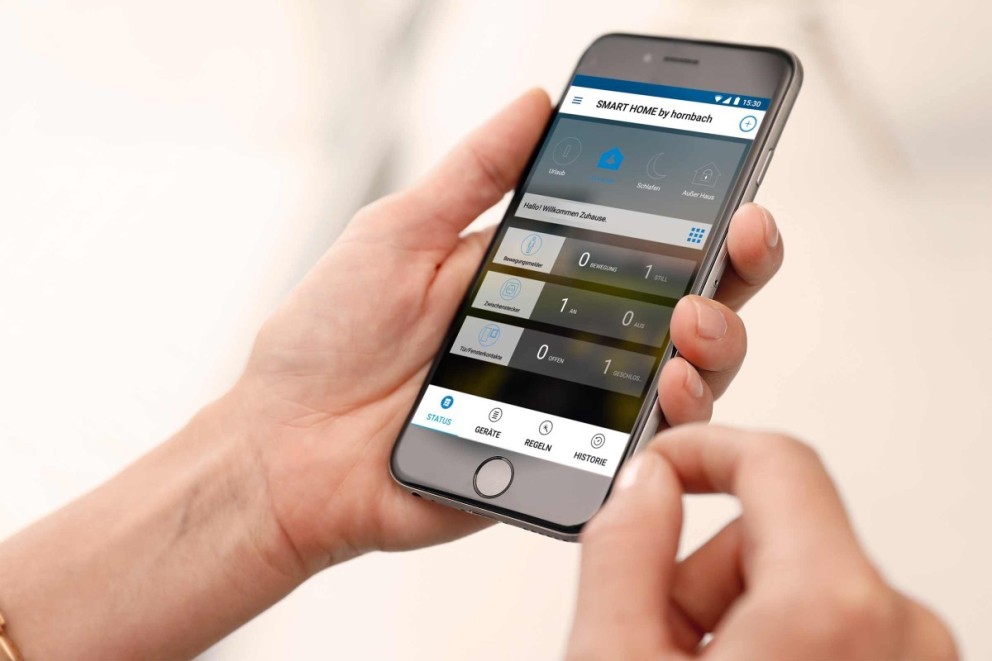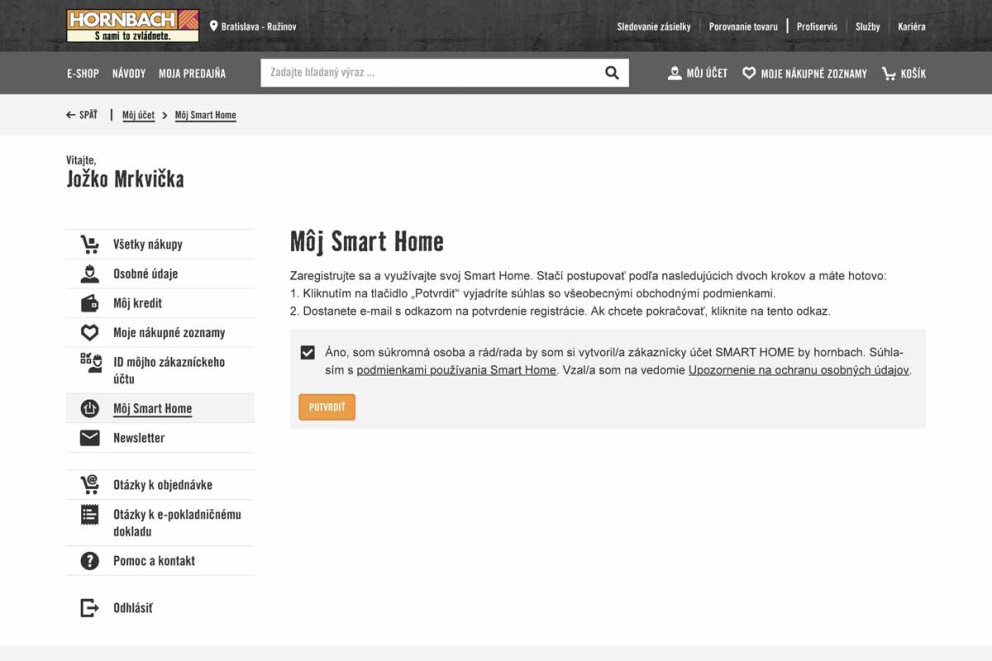Vytvorenie zákazníckeho účtu
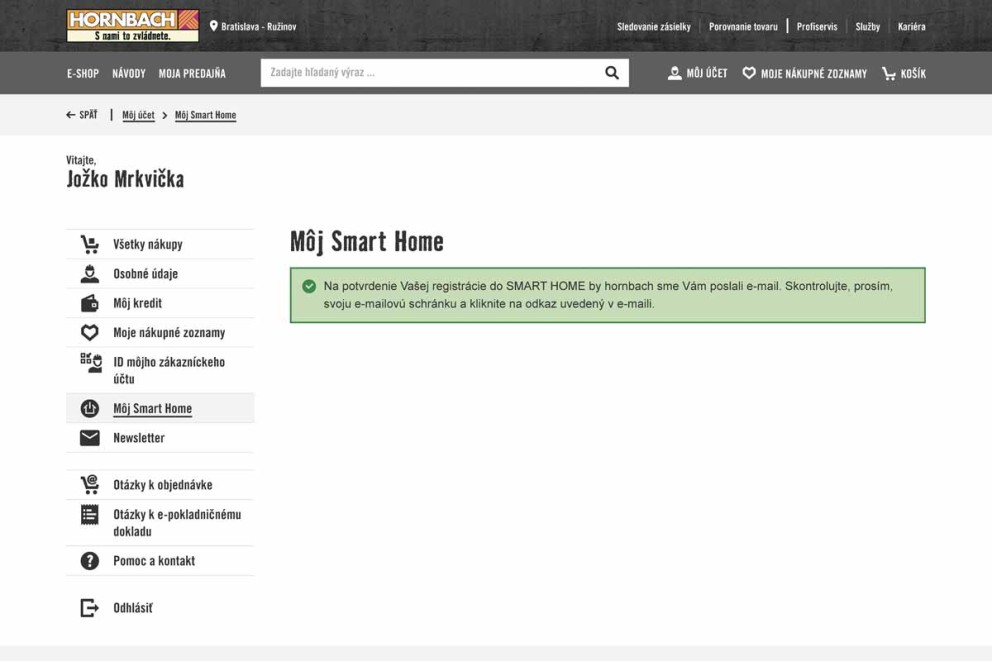
Kliknutím na odkaz v e-maile zaregistrujte svoju e-mailovú adresu pre SMART HOME by hornbach.
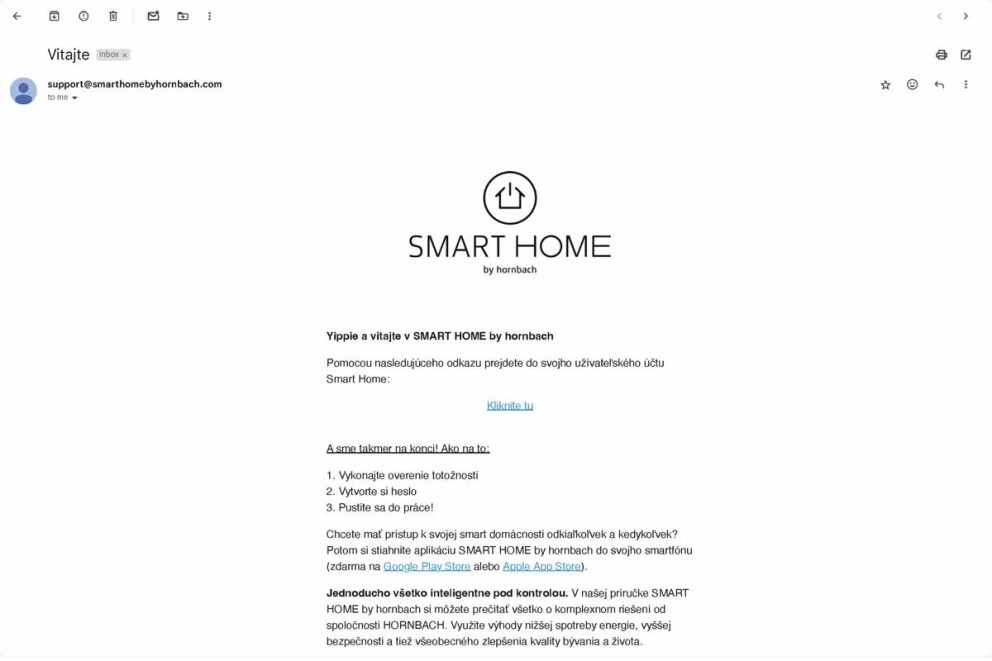
Zadajte svoju e-mailovú adresu a kliknite na „Poslať overovací kód“.
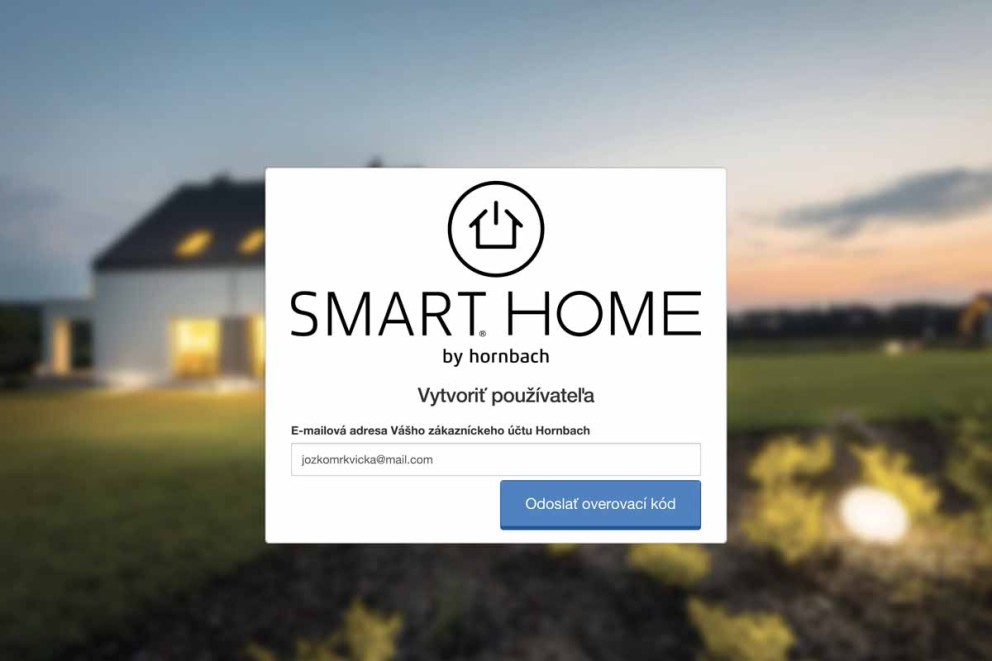
Prejdite do svojho e-mailu a skopírujte overovací kód.
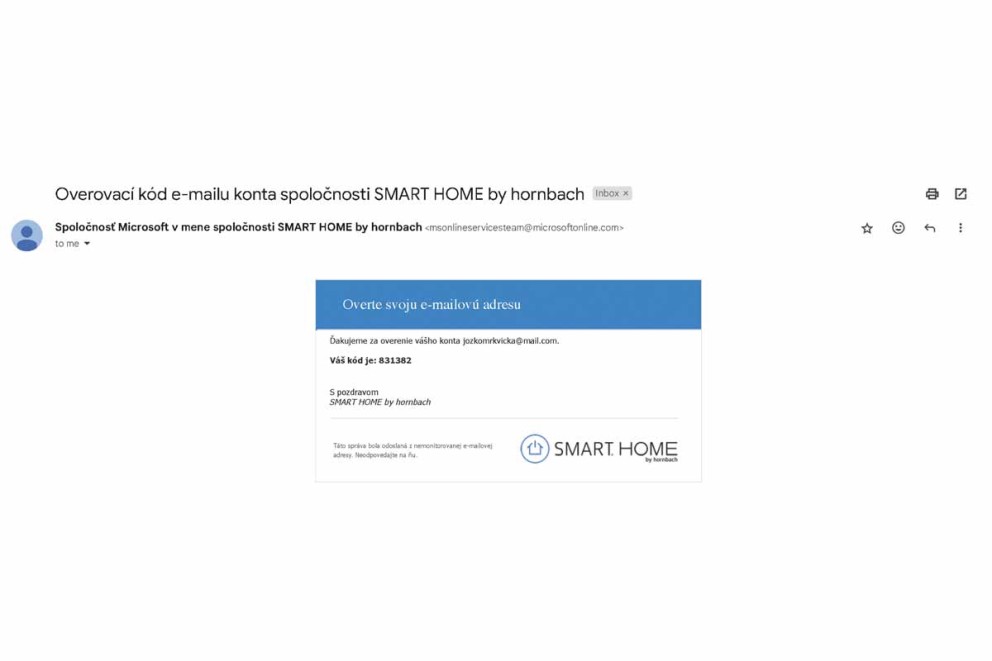
Vráťte sa do predchádzajúceho okna, zadajte overovací kód a kliknite na tlačidlo „Ďalej“.
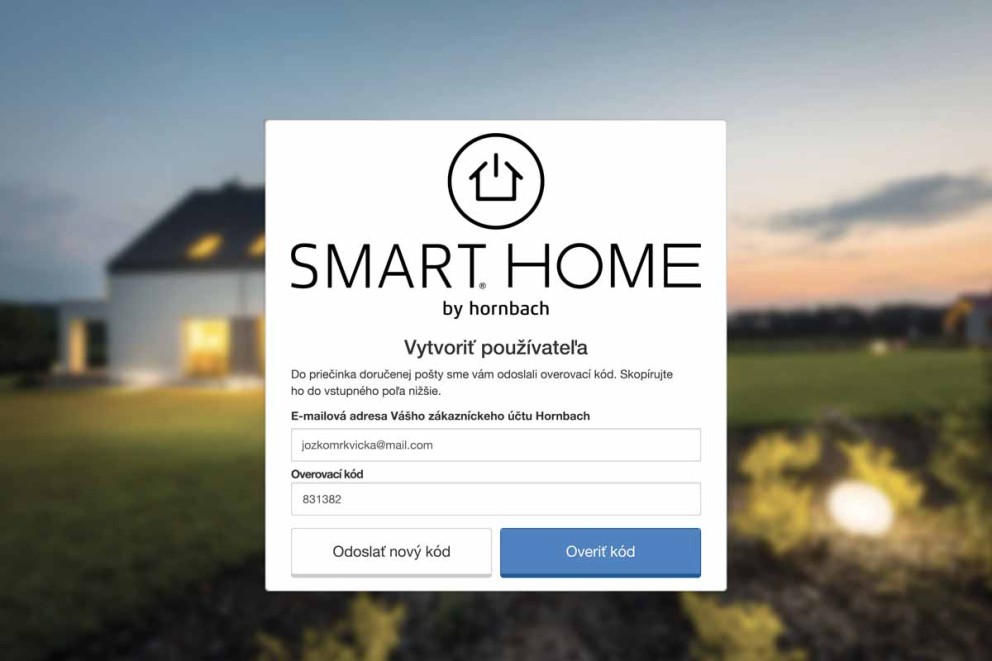
Vaša e-mailová adresa je zaregistrovaná. Kliknite na „Ďalej“ a nastavte heslo.
Aktivácia riadiacej jednotky (Gateway)
Otvorte aplikáciu, zadajte svoje používateľské údaje pre SMART HOME by hornbach a začnite nastavovať svoju inteligentnú domácnosť.
Kliknite na (+) v pravom hornom rohu. Vyberte hornú položku „Home – Add home or gateway“ (Domov – pridať domov alebo bránu).
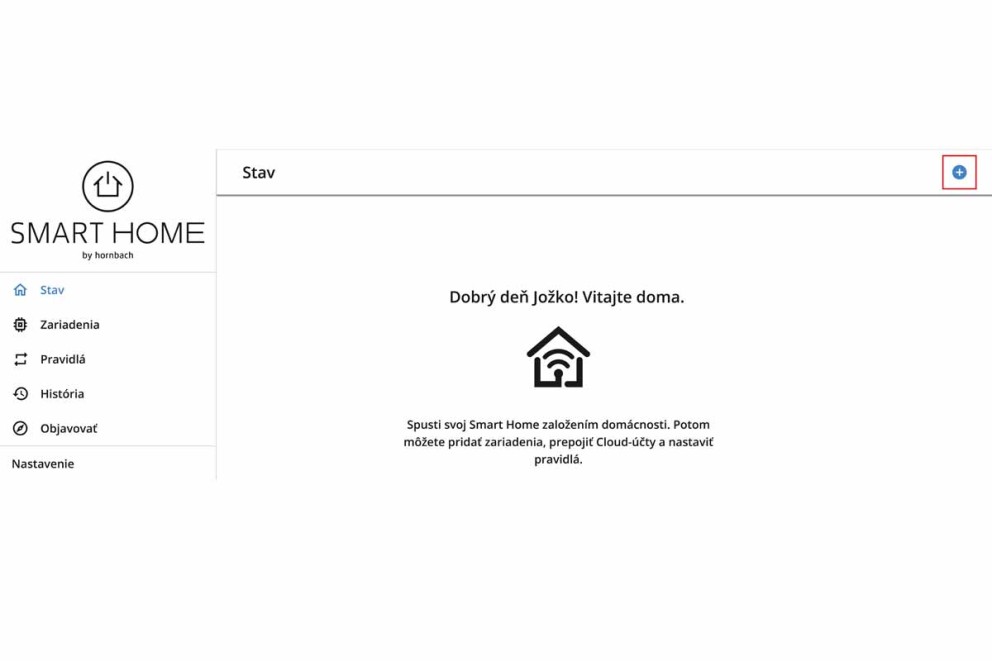
Kliknite na tlačidlo „Pripojiť ovládač k novej domácnosti“. V ďalšom okne zadajte identifikačný kód jednotky a kliknite na tlačidlo „Aktivovať“.
Tip: Identifikačný kód nájdete na štítku na spodnej strane riadiacej jednotky.
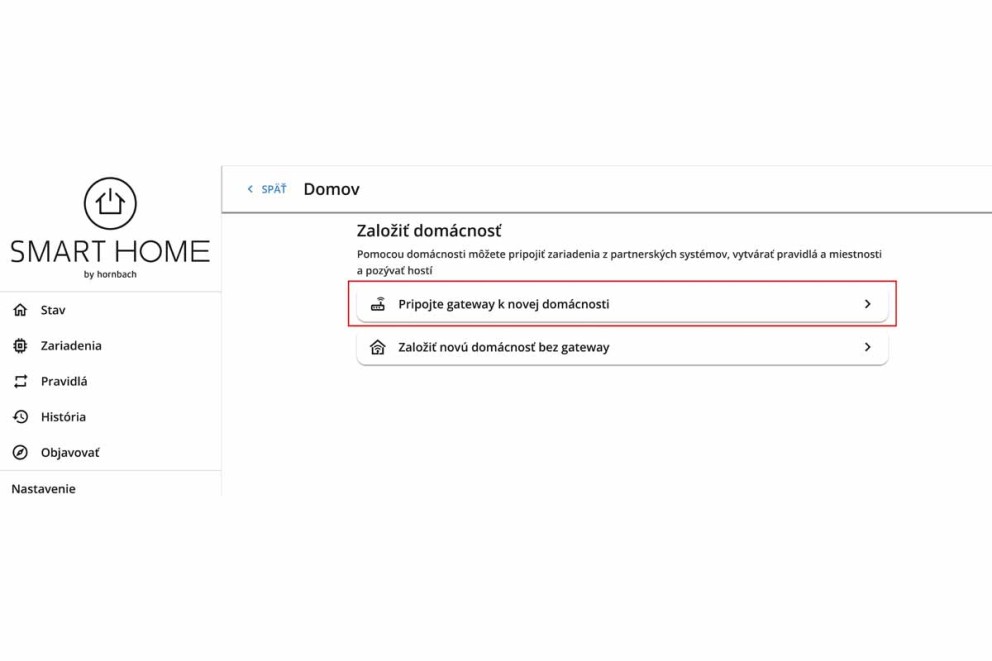
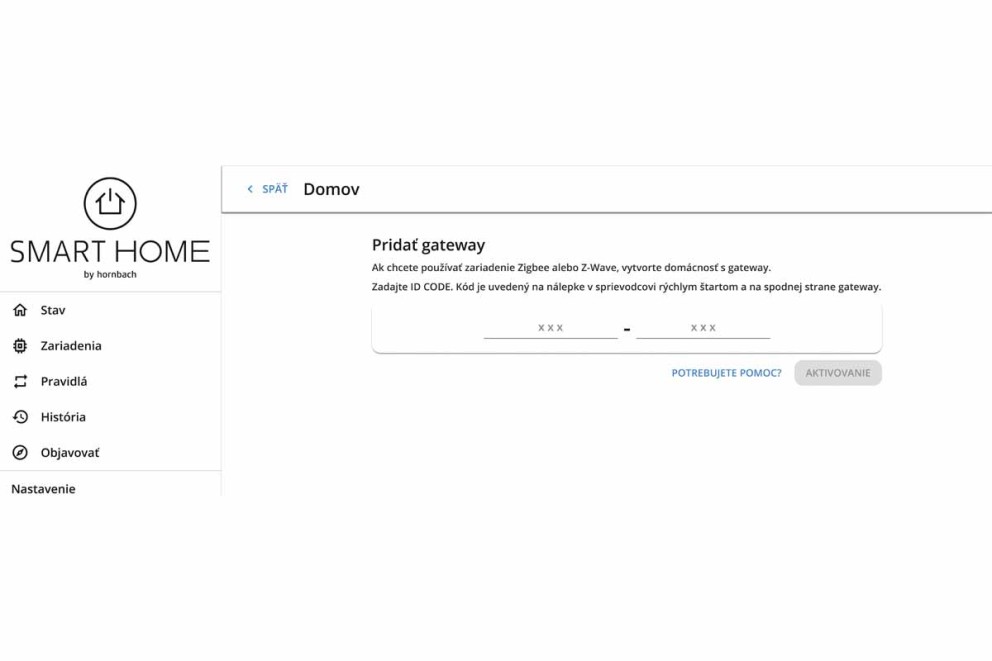
V poslednom kroku pomenujte svoj domov a kliknite na „Create home“. Vaša brána je teraz aktivovaná.
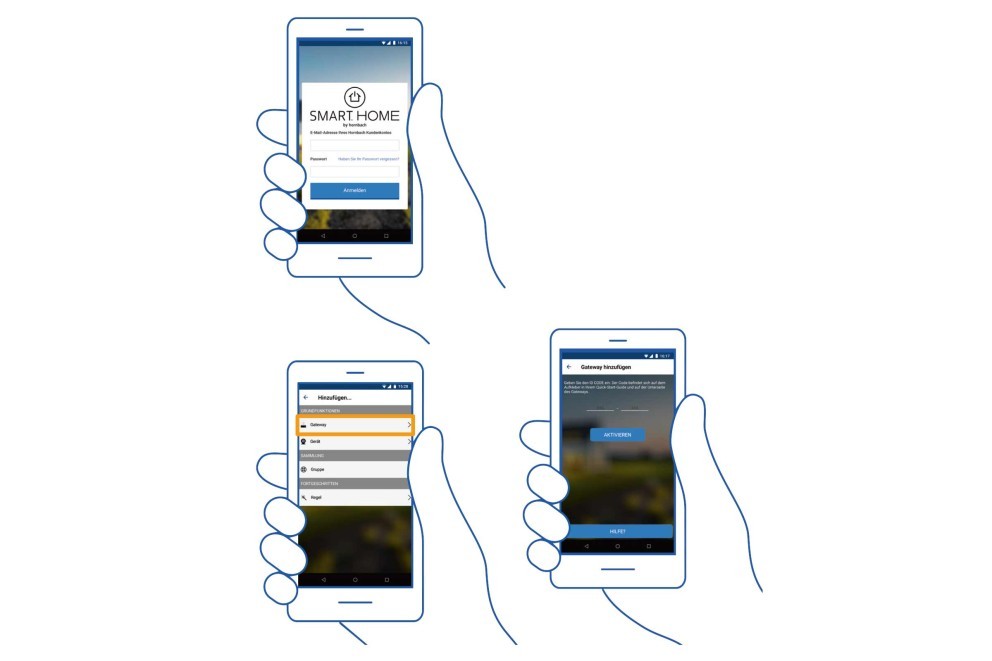
Ide to aj bez Gateway
Otvorte aplikáciu, zadajte svoje používateľské údaje pre SMART HOME by hornbach a začnite nastavovať svoju inteligentnú domácnosť.
Kliknite na (+) v pravom hornom rohu. Vyberte hornú položku „Home – Add home or gateway“ (Domov – pridať domov alebo bránu).
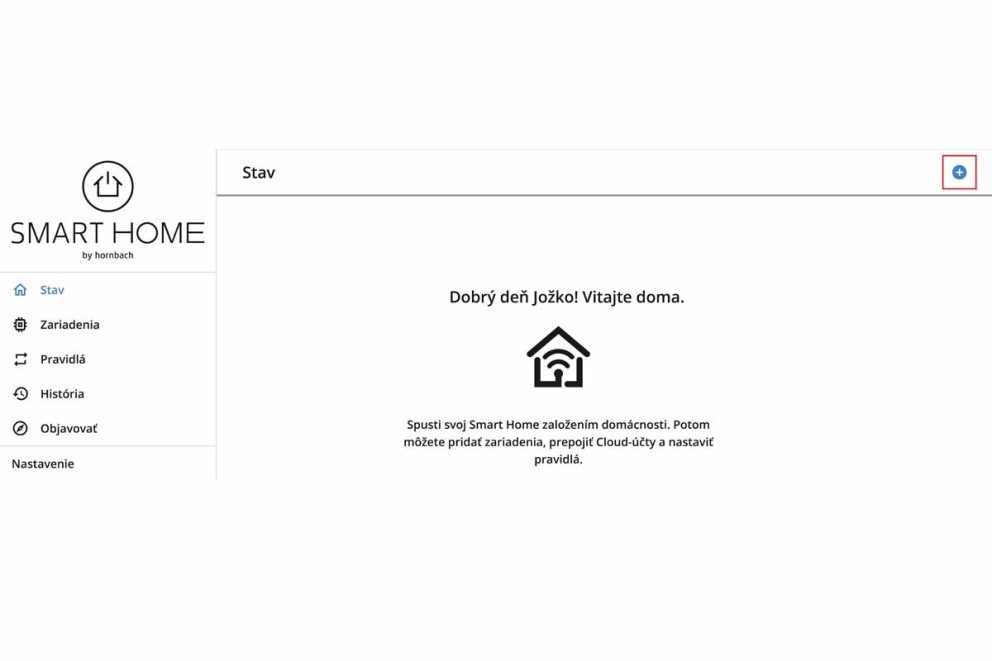
Kliknite na tlačidlo „Vytvoriť novú domácnosť bez brány“, v ďalšom kroku pomenujte svoju domácnosť a začnite nastavovať inteligentnú domácnosť.
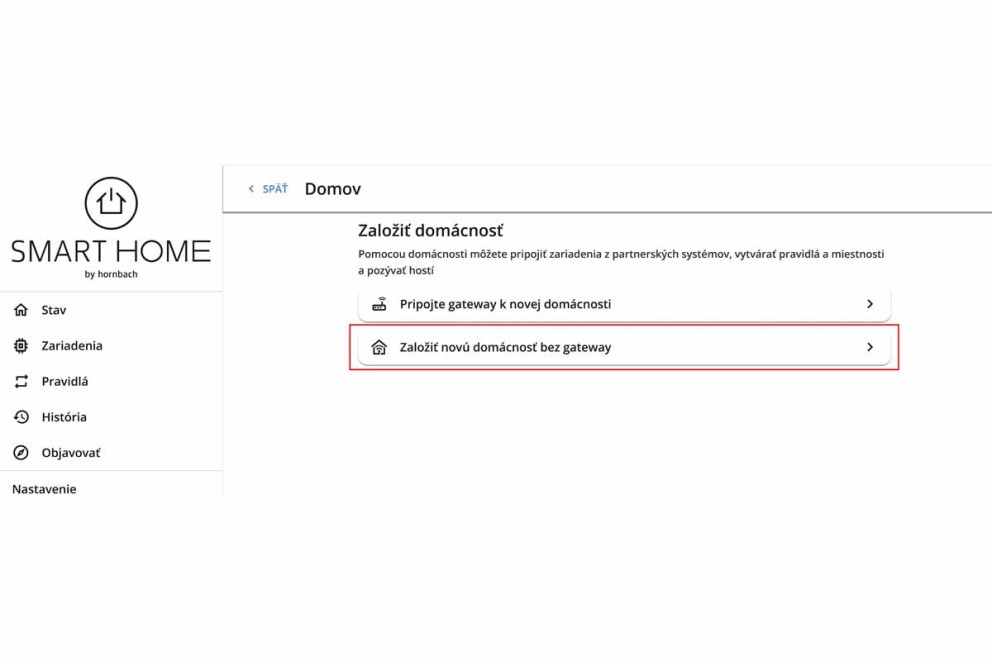
Správa brán a zariadení
Existujú dva spôsoby presunu zariadenia z brány generácie 1.0 na bránu generácie 2.0:
a. Funkcia vytvorenia a obnovenia zálohy.
Všetky zariadenia, názvy, pravidlá, scény, skupiny, miestnosti a nastavenia brány V 1.0 sa uložia do zálohy. Obsah tejto zálohy možno obnoviť na bráne generácie 2.0.
b. Druhou možnosťou je manuálne nastavenie novej brány.
V tomto prípade sa musia všetky zariadenia riadne odstrániť z brány generácie 1.0 alebo resetovať a znovu nastaviť na bráne generácie V 2.0. Vyžaduje si to aj pridanie alebo nové nastavenie požadovaných pravidiel, scén, skupín, miestností a nastavení brány.
Vytvorenie a obnovenie zálohy
Odstránenie a opätovné učenie zariadení
Pri presúvaní zariadení z brány V 1.0 na bránu V 2.0 je potrebné presunúť iba zariadenia ZigBee a Z-Wave. Zariadenia, ktoré sú pripojené prostredníctvom cloudového partnera, nie je potrebné presúvať. Pripojenie partnera nie je spojené s bránou, ale priamo s vaším používateľským účtom.
- Otvorte aplikáciu SMART HOME by hornbach alebo prehliadač na adrese
. - Kliknite na prehľad zariadení.
- Vyberte zariadenie, ktoré chcete odstrániť, a otvorte podrobnosti o zariadení.
- Kliknite na tri bodky v pravom hornom rohu a kliknite na tlačidlo „Odstrániť“.
- Odstránenie zariadenia potvrďte kliknutím na tlačidlo „Odstrániť“.
- ZigBee: Zariadenie je odstránené. Teraz odpojte napájanie, ak je to možné.
- Z-Wave: Režim zrušenia je aktívny. Prebuďte zariadenie podľa pokynov na jeho vylúčenie. Potom odpojte napájanie, ak je to možné.
- Tieto kroky vykonajte pre všetky zariadenia.
- Uistite sa, že predchádzajúca brána je odpojená od zdroja napájania.
- Obnovte výrobné nastavenia všetkých zariadení podľa pokynov.
- Pripojte novú bránu k zdroju napájania a k internetu.
- Aktivujte bránu pomocou svojho používateľského konta.
- Kliknutím na tlačidlo ( + ) otvorené vpravo spustite proces učenia vašich zariadení.
- Tento krok opakujte, kým sa nenaučíte všetky svoje zariadenia.
- Pridajte požadované pravidlá, scény, miestnosti a skupiny pre všetky zariadenia vrátane cloudových zariadení.
Prezrite si alebo stiahnite pokyny s obrázkami:
Otvorte aplikáciu SMART HOME by hornbach v Apple App Store alebo Google Play Store alebo použite aplikáciu v prehliadači na adrese
1. Kliknite na symbol plus v pravom hornom rohu a potom na výraz "Pravidlo".
2. Vytvorte nové expertné pravidlo.
3. Zadajte požadovaný názov nového odborného pravidla. Názov pravidla je zároveň obsahom push oznámenia, ak ho vyberiete v bloku POTOM.
4. Vyberte situácie, pre ktoré má byť pravidlo aktívne. Vybraná situácia je zobrazená modro, zrušená situácia čierno.
5. Vyberte si z rôznych podmienok AK a akcií POTOM.
6. Najprv vyberte požadované zariadenie, ktoré je spúšťačom podmienky AK. Kliknutím na výraz "Prístroje" získate prehľad o všetkých svojich zariadeniach. Tu sú tiež uvedené skupiny, ktoré ste vytvorili.
7. Po výbere požadovaného zariadenia vyberte príslušnú podmienku. Všetky podmienky zariadenia sa zobrazia po kliknutí na výraz "Podmienky".
8. Teraz môžete vybrať požadovanú akciu. Vyberte si z nasledujúcich termínov:
- Zariadenie
- Typ zariadenia (napr. Všetky sirény, Všetky kamery)
- Brána (situácia)
- Oznámenie (push oznámenia na smartfóne)
9. Príklad expertného pravidla s jednou podmienkou AK a niekoľkými akciami POTOM. Jednotlivé prvky pravidla môžete kedykoľvek upraviť kliknutím na ikonu ceruzky. Nakoniec kliknutím na tlačidlo Uložiť aktivujte odborné pravidlá.
10. Vytvorené pravidlo nájdete v ponuke "Pravidlá". Môžete ho zapnúť a vypnúť prepínacím tlačidlom.
Prezrite si alebo stiahnite pokyny s obrázkami:
Ako pripojiť zariadenie k riadiacej jednotke
1. Skontrolujte kompatibilitu svojho zariadenia v prehľade sortimentu.
2. Otvorte aplikáciu SMART HOME by hornbach v Apple App Store alebo Google Play Store alebo použite aplikáciu v prehliadači na adrese
3. Kliknite na symbol plus v pravom hornom rohu a potom na výraz "prístroje".
4. Vyberte príslušné zariadenie, ktoré chcete pridať.
5. Postupujte podľa pokynov. Ak už tieto kroky poznáte, môžete riadiacu jednotku kedykoľvek prepnúť do režimu výučby stlačením symbolu plus.
Ak indikátor priebehu dosiahol 100 %, zariadenie bolo úspešne spárované.
6. Nové zariadenie môžete vidieť v prehľade zariadenia.
7. Zariadenie môžete kedykoľvek premenovať a tiež znovu odpárovať.
Prezrite si alebo stiahnite pokyny s obrázkami:
Vytvoriť pravidlá
1. Otvorte aplikáciu SMART HOME by hornbach v Apple App Store alebo Google Play Store alebo použite aplikáciu v prehliadači na adrese
2. Kliknite na symbol plus v pravom hornom rohu a potom na výraz "Pravidlo".
3. Vyberte príslušnú kategóriu a potom požadované pravidlo.
4. Upravte pravidlo podľa potreby a kliknite na ULOŽIŤ.
5. Novo vytvorené pravidlo môžete kedykoľvek deaktivovať alebo úplne odstrániť.
Vytvorenie zálohy
1. Otvorte aplikáciu SMART HOME by hornbach alebo prehliadač na
2. Kliknite na položku „Home“ (Domov) v lište s ponukou na ľavej strane.
3. Kliknite na položku „Gateway backup“ (Zálohovanie brány) a vyberte možnosť „I want to create a backup“ (Chcem vytvoriť zálohu).
4. Kliknite na tlačidlo „Spustiť zálohovanie“.
5. Vyberte heslo, ktoré spĺňa bezpečnostné kritériá, a kliknite na tlačidlo „Save“ (Uložiť).
Poznámka: Toto heslo nie je možné obnoviť. Pokiaľ je však brána online, máte možnosť vytvoriť novú zálohu s novým heslom.
6. Po dokončení vytvárania zálohy sa zobrazí správa „Backup was successful“ (Zálohovanie bolo úspešné), kliknite na tlačidlo „Done“ (Hotovo).
7. Od vytvorenia prvej zálohy sa nová záloha brány vytvára každú sobotu ráno medzi 03:30 a 04:00. Heslo pre obnovu zostáva rovnaké ako posledné zvolené heslo.
Obnovenie zálohy
Uistite sa, že vaša brána je rovnaká ako brána v záložnom súbore alebo že napájanie brány v záložnom súbore bolo prerušené.
1. Otvorte aplikáciu SMART HOME by hornbach alebo prehliadač na
2. Kliknite na položku „Home“ (Domov) v lište s ponukou na ľavej strane.
3. Kliknite na tlačidlo „Gateway backup“ (Zálohovanie brány) a vyberte možnosť „I want to restore a backup“ (Chcem obnoviť zálohu).
4. Vyberte zálohu, ktorú chcete obnoviť.
Poznámka: Zálohu brány generácie 2.0 nie je možné obnoviť do brány generácie 1.0.
5. Kliknite na tlačidlo „Spustiť obnovu“.
6. Zadajte heslo, ktoré ste vybrali pre zálohu, a kliknite na tlačidlo „Skontrolovať a obnoviť“.
7. Po úspešnom obnovení zálohy sa zobrazí správa „Restore successful“ (Obnova úspešná), kliknite na tlačidlo „Done“ (Hotovo).
Prezrite si alebo stiahnite pokyny s obrázkami:
Nastavenie časových schém
1. Otvorte aplikáciu SMART HOME by hornbach v Apple App Store alebo Google Play Store alebo použite aplikáciu v prehliadači na adrese
2. Vyberte jeden z termostatov radiátorov alebo adaptérových zástrčiek a kliknite na "Časové schémy".
3. Zobrazí sa prehľad všetkých časových plánov, ktoré boli pre toto zariadenie vytvorené, a môžete tu pridávať nové časové plány.
4. Zobrazí sa prehľad všetkých časových plánov, ktoré boli pre túto jednotku vytvorené, a môžete tu pridávať nové časové plány.
5. Novo vytvorený plán môžete kedykoľvek deaktivovať alebo úplne odstrániť.
1. Otvorte aplikáciu SMART HOME by hornbach v Apple App Store alebo Google Play Store alebo použite aplikáciu v prehliadači na adrese
2. Vyberte jeden z adaptérov a kliknite na "Timer".
Tu môžete nastaviť plánovanú dobu, počas ktorej má byť zariadenie zapnuté alebo vypnuté.
3. Zostávajúcu dobu trvania časovača môžete kedykoľvek skontrolovať a v prípade potreby časovač zrušiť.
1. Otvorte aplikáciu SMART HOME by hornbach v Apple App Store alebo Google Play Store alebo použite aplikáciu v prehliadači na adrese
2. Kliknite na symbol plus v pravom hornom rohu a potom na výraz "Pravidlo".
3. Vyberte kategóriu "Komfort" a potom pravidlo pre diaľkové ovládanie.
4. Výberom pojmu "Diaľkové ovládanie" definujte požadované tlačidlo.
5. Potom vyberte zariadenie, ktoré sa má zapnúť a vypnúť pomocou vybraného tlačidla. Nakoniec pravidlo uložte.
Prezrite si alebo stiahnite pokyny s obrázkami:
Nastavenie situácií
1. Otvorte aplikáciu SMART HOME by hornbach v Apple App Store alebo Google Play Store alebo použite aplikáciu v prehliadači na adrese
2. Na stavovej stránke sa zobrazia štyri situácie, ktoré môžete ľubovoľne definovať.
3. Definujte rozvrhy a pravidlá pre každú situáciu. Nastavte napríklad alarmy iba pre situácie "Mimo domov" a "Dovolenka".
Týmto spôsobom nespustíte sirénu sami v situácii "Doma", pokiaľ doma otvoríte okno alebo sa nachádzate v oblasti detektora pohybu.
Prezrite si alebo stiahnite pokyny s obrázkami:
Úprava histórie
1. Otvorte aplikáciu SMART HOME by hornbach v Apple App Store alebo Google Play Store alebo použite aplikáciu v prehliadači na adrese
2. V hlavnej ponuke vyberte položku História. Tu si môžete prezrieť všetky dáta zo zariadenia Smart Home za obdobie siedmich dní.
3. Dáta môžete filtrovať podľa udalostí, pravidiel, alarmov a správ alebo zobraziť všetky dáta naraz. Vo verzii pre prehliadač môžete tiež filtrovať jednotlivé zariadenia.
4. Udalosti: Zoznam všetkých zapnutí a vypnutí, alarmov, otvorení a zatvorení, zmien prístupnosti, zmien stavu batérie. Je možné vybrať príslušné zariadenia, na ktorých bola udalosť zistená.
5. Pravidlá: Zoznam všetkých spustených pravidiel. Je možné vybrať príslušné pravidlá, ktoré boli spustené.
6. Alarmy: Zoznam všetkých spustených pravidiel, ktoré spôsobia oznámenia. Je možné vybrať príslušné položky alarmu. Tu si môžete zobraziť príčinu poplachu a v prípade potreby zobraziť videozáznam v čase poplachu.
7. Správy: Zoznam všetkých hodnôt snímačov, ktoré sú pravidelne prenášané zariadeniami. Je možné vybrať príslušné zariadenia, ktoré preniesli hodnotu.
8. Tu si môžete prezrieť graf, ktorý zobrazuje namerané hodnoty snímačov za 24 hodín.
1. Otvorte aplikáciu SMART HOME by hornbach v Apple App Store alebo Google Play Store alebo použite aplikáciu v prehliadači na adrese
2. Kliknite na symbol plus v pravom hornom rohu a potom na výraz "Užívateľ".
3. Zadajte e-mailovú adresu používateľa, ktorého chcete pozvať.
4. Potom kliknite na možnosť "Pozvať užívateľa". Pozvaní používatelia môžu ovládať vašu inteligentnú domácnosť bez obmedzenia, ale nie sú oprávnení meniť nastavenia riadiacej jednotky ani pozývať ďalších užívateľov.
5. Pozvaný spoluužívateľ dostane pozvánku na zadanú e-mailovú adresu. E-mail obsahuje odkaz, ktorý je potrebné otvoriť v prehliadači.
6. Na prihlasovacej stránke vyberte odkaz "Zaregistrovať sa".
7. Teraz znova zadajte pozvanú e-mailovú adresu. Dostanete e-mail s overovacím kódom.
8. Zadajte kód do poľa a kliknite na "Overiť kód".
9. Po overení e-mailovej adresy vyplňte zvyšok formulára a kliknite na tlačidlo "Vytvoriť".
10. Teraz sa prihláste pomocou novo zaregistrovaného užívateľského účtu a dokončite pozvánku. Teraz môžete inteligentnú domácnosť ovládať ako spolužiadateľ.
Prezrite si alebo stiahnite pokyny s obrázkami:
Vytvoriť skupinu
1. Otvorte aplikáciu SMART HOME by hornbach v Apple App Store alebo Google Play Store alebo použite aplikáciu v prehliadači na adrese
2. Kliknite na výraz "Skupiny".
3. Teraz vytvorte požadovanú skupinu. Môžete napríklad kombinovať termostaty v skupine a ovládať ich súčasne. Je tiež možné vytvárať zmiešané skupiny zložené z rôznych svietidiel alebo medziľahlých zástrčiek.
4. Skupiny pomenujte podľa vlastného výberu a vyberte zariadenia, ktoré majú byť zoskupené.
5. Potom kliknite na "Vytvoriť skupinu" alebo "Uložiť".
6. Vytvorené skupiny nájdete v prehľade jednotiek. Teplotu je možné nastaviť a jednotky je možné zapínať a vypínať pre celú skupinu. V podrobnostiach príslušnej jednotky je možné upravovať skupiny, vytvárať časové plány a prepájať pravidlá a prezerať históriu.
Chcete so svojou bránou SMART HOME by hornbach používať zariadenie, ktoré nie je uvedené v našom
Dôležité: Toto nie je zariadenie testované spoločnosťou HORNBACH. Nemôžeme preto poskytnúť žiadnu záruku funkčnosti ani podporu.
1. Skontrolujte, s akým komunikačným štandardom zariadenie pracuje.
Naša riadiaca jednotka podporuje nasledujúce komunikačné štandardy: Z-Wave (Plus), Zigbee (Zigbee 3.0, Zigbee Home Automation).
2. Otvorte aplikáciu SMART HOME by hornbach v Apple App Store alebo Google Play Store alebo použite aplikáciu v prehliadači na adrese
3. Kliknite na symbol plus v pravom hornom rohu a potom na výraz "device".
4. Aplikácia prehliadača: Kedykoľvek môžete stlačiť symbol + a prepnúť riadiacu jednotku do režimu učenia.
5. Aplikácia: Vyberte ľubovoľné zariadenie a kliknite na symbol +. Pri spustení režimu učenia zariadenia postupujte podľa pokynov výrobcu.
6. Mnoho zariadení vizuálne potvrdzuje, že sú v režime učenia. Aj v tomto prípade postupujte podľa pokynov výrobcu.
7. Ak ukazovateľ pokroku dosiahol 100 %, jednotka bola úspešne odučená.
8. V prehľade zariadenia sa nové zariadenie zobrazí v kategórii "Nepodporované". Zariadenie môžete kedykoľvek premenovať a odstrániť.
9. Vytvorte expertné pravidlá, ktoré umožnia vášmu zariadeniu komunikovať s ostatnými zariadeniami. Nemôžeme však zaručiť, že všetky hodnoty vášho zariadenia budú v podmienkach a akciách zobrazené správne.
Krok 1: Nastavte plán vykurovania:
Pomocou časového plánu je možné určiť, ako sa bude termostat vykurovania správať počas dňa a v noci: Pokyny na vytvorenie rozvrhu nájdete na webových stránkach v časti SMART HOME by hornbach instructions.
Parametre v rozvrhu sú: 22 °C pre požadovanú hodnotu, ktorá začína o 8:00 a trvá 14 hodín (zodpovedá 22:00), a 17 °C pre ďalšiu požadovanú hodnotu. Pri použití možnosti "Aktivovať v týchto dňoch" sa aktivujú všetky dni. Ako situácia sa aktivujú "Home" a "Sleep" (PDF, obr. 1).
Krok 2: Zmeňte situáciu v závislosti od času:
Prvé pravidlo - zmena situácie o 22:00 na "Spánok":
V pravidlách je vytvorené nové expertné pravidlo. Pokyny na vytvorenie odborného pravidla nájdete na webových stránkach v časti SMART HOME by hornbach instructions.
V podmienke if pravidla je "Čas" nastavený na 22:00 a riadiaca jednotka "Je nastavená na Home".
V následnej podmienke pravidla je nastavená situácia riadiacej jednotky "Set to Sleep" (PDF, obrázok 2).
Druhé pravidlo - Zmeňte situáciu o 8:00 na "Doma":
V podmienke If je položka "Time" nastavená na 8:00 a položka Gateway na "Is set to sleep".
Vo vtedajšom stave je situácia riadiacej jednotky nastavená na "Doma" (PDF, obrázok 3).
Krok 3: Nastavenie pravidiel pre kontakt dvere/okno
Pre kontakt dverí a okien sú vytvorené rôzne pravidlá ako reakcia na otváranie a zatváranie. Na uzavretie je potrebné nastaviť nasledujúce expertné pravidlo:
V podmienke If sa ako zariadenie použije dverový/okenný kontakt so stavom "je otvorené".
V takom prípade je ako zariadenie vybraný príslušný termostat a v akcii je použitá najmenšia možná hodnota teploty (PDF, obr. 4).
Pre obnovenie teploty pri zatvorení okna, pokiaľ bola teplota znížená, je potrebné nastaviť nasledujúce expertné pravidlo:
V podmienke if je potrebné pre kontakt dvere/okno zvoliť "je zatvorené".
Tu je nutná ďalšia podmienka if. Na to je potrebné nastaviť "Gateway" "Is set to situation" "Sleep".
Vo vtedajšej podmienke musí byť pre termostat ako "Akcia" "Nastaviť na" zvolená teplota "17 °C" (PDF, obr. 5).
Resetovanie teploty pri zatvorení okna, pokiaľ teplota nebola znížená:
V prvej podmienke if vyberte kontakt dvere/okno "je zatvorené".
V druhej podmienke if nastavte situáciu "doma".
Vo vtedajšom stave je cieľová teplota termostatu "22 °C" (PDF, obr. 6).
Prezrite si alebo stiahnite pokyny s obrázkami:
Funkcia polohy slnka
Funkcia polohy slnka = Na základe vašej polohy použite čas východu a západu slnka ako spúšťača v odborných pravidlách. Časy východu a západu slnka sa denne menia.
1. Otvorte aplikáciu SMART HOME by hornbach.
2. Otvorte ponuku a kliknite na "Upraviť domácnosť" a potom na "Spravovať umiestnenie".
3. Aktivujte detekciu polohy smartfónu a uložte nastavenú polohu.
4. Potom môžete detekciu polohy smartfónu opäť deaktivovať.
5. V prípade potreby nastavte časový posun pre pravidlá, ktoré sa majú spúšťať pri východe alebo západe slnka. Môžete nastaviť časový posun až 120 minút pred alebo po východe/západe slnka.
6. V pravidlách pre expertov použite východ a západ slnka.
7. V podmienkach vyberte "Čas" a potom "Východ" alebo "Západ".
Prezrite si alebo stiahnite pokyny s obrázkami:
Scény pre osvetlenie
Svetelná scéna = akcia v odbornom pravidle, ktorá simuluje svetelné podmienky pri východe alebo západe slnka so zdrojom svetla v priebehu nastaviteľnej doby trvania.
1. Otvorte aplikáciu SMART HOME by hornbach alebo webovú aplikáciu na adrese
2. Kliknite na symbol plus v pravom hornom rohu a potom na výraz "Pravidlo".
3. Vytvorte nové expertné pravidlo.
4. Zadajte požadovaný názov nového odborného pravidla. Názov pravidla je zároveň obsahom oznámenia push, pokiaľ ho vyberiete v bloku Potom.
5. Vyberte si z rôznych podmienok Ak a akcií Potom.
6. Najprv vyberte požadovanú spúšť svetelnej scény.
7. Kliknite na výraz "Zariadenie", "Čas" alebo "Domov". Vytvorené skupiny sú tiež uvedené v časti "Zariadenia".
8. Vyberte "Zariadenie" a potom požadované osvetľovacie zariadenie.
9. Teraz môžete vybrať požadovanú akciu, napr. "Západ slnka počas trvania", a potom nastaviť dobu trvania.
10. Nakoniec kliknite na tlačidlo "ULOŽIŤ".
Prezrite si alebo stiahnite pokyny s obrázkami:
Parametre Z Wave
Poznámka: Parametre Z-Wave upravujte vždy iba podľa pokynov príslušného výrobcu! V závislosti na novo nastavených hodnotách už pravidlá nemusia fungovať ako obvykle.
1. Otvorte SMART HOME by hornbach na adrese
2. Vyberte zariadenie Z-Wave, ktoré chcete konfigurovať.
3. Kliknite na symbol ponuky v pravom hornom rohu a potom na "Z-Wave parametre".
4. Nastavenú hodnotu zistíte zadaním požadovaného parametra do vstupného poľa a kliknutím na tlačidlo "Priniesť".
5. Zariadenia napájané zo siete a zariadenia FLiRS napájané z batérie prenášajú hodnotu okamžite. Ostatné batériové zariadenia, ktoré sú obvykle spiacimi uzlami, je potrebné pre získanie hodnoty prebudiť ručne. V tomto príklade bol použitý termostat od spoločnosti EUROtronic. Ide o zariadenie FLiRS. Parameter "1" (= invertovať LCD) je štandardne nastavený na hodnotu "0" (= normálny LCD).
6. Teraz nastavte novú hodnotu parametra "1" zadaním požadovanej hodnoty do vstupného poľa a kliknutím na "ZNOVU NASTAVIŤ".
7. Pri spiacich uzloch sa opäť uistite, že sa jednotka prebudí a prijme hodnotu. V tomto príklade je zobrazenie termostatu obrátené nastavením parametra na hodnotu "1" (= LCD zrkadlený).
8. Potom môžete skontrolovať, či jednotka hodnotu prijala, a to tak, že parameter znova "PRINIESŤ".
9. Ak ste omylom nastavili nežiaduce zmeny, môžete zariadenie odpárovať, resetovať a znovu spárovať s riadiacou jednotkou. Zariadenie potom bude mať opäť optimalizované hodnoty Z-Wave SMART HOME by hornbach.
* EUROtronic Technology GmbH, Spirit Z-Wave Plus | Sprievodca inštaláciou a prevádzkou, str. 17
Pridanie partnerských systémov
Kliknite na symbol plus v pravom hornom rohu aplikácie SMART HOME by hornbach. Potom kliknite na výraz "Zariadenie" a vyberte výrobcu.